华硕作为全球知名的计算机硬件制造商,其主板产品广受用户青睐。对于许多用户来说,了解如何进入华硕主板的BIOS,并设置“快速启动”功能,是提升电脑启动速度的重要一步。这篇文章将详细介绍华硕快速启动的BIOS设置位置及具体操作步骤,帮助中国地区的用户轻松掌握这项技巧。
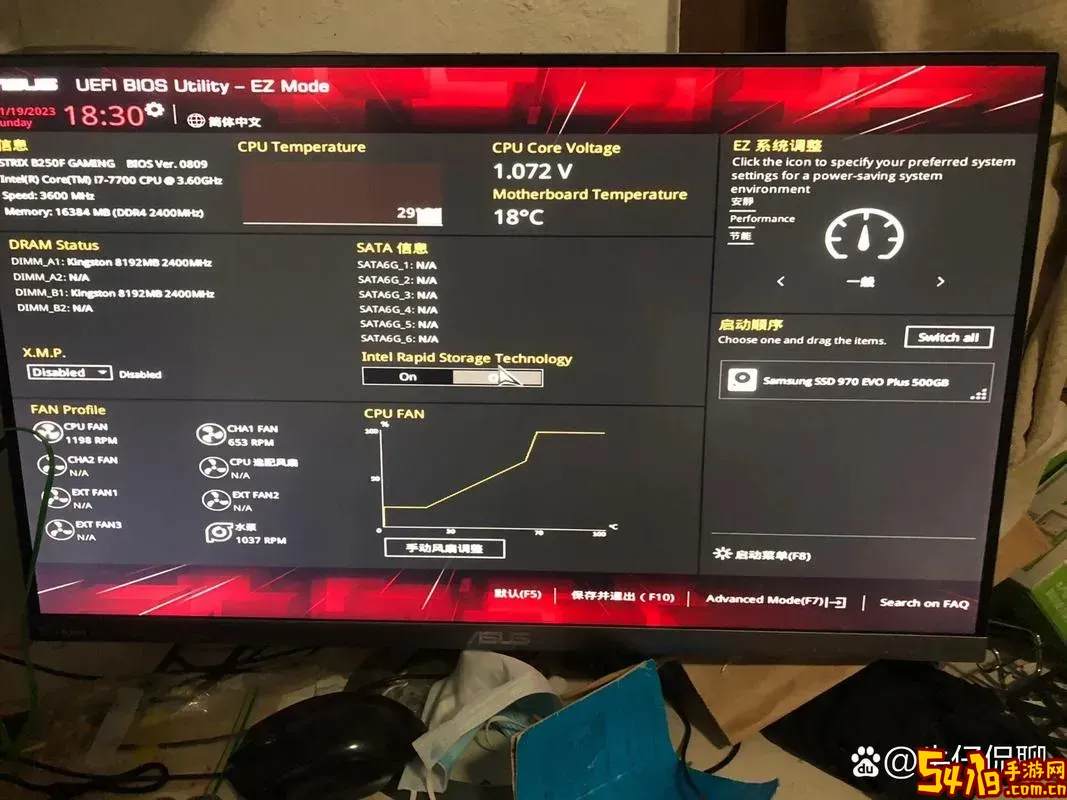
一、什么是快速启动?
快速启动(Fast Boot)是现代主板BIOS中的一项技术,通过减少计算机启动时自检和硬件初始化的时间,从而加快系统的启动速度。开启快速启动后,电脑可以跳过某些硬件检查环节,直接进系统,提高开机效率,对于日常办公和娱乐使用来说非常实用。
二、如何进入华硕主板的BIOS?
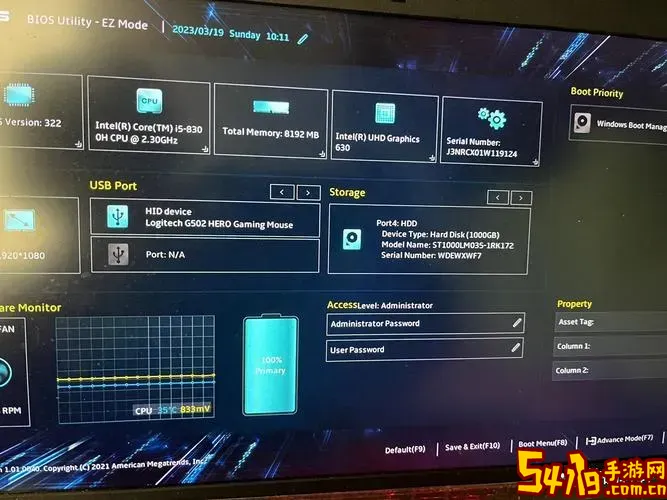
要设置快速启动,首先需要进入BIOS界面。华硕主板进入BIOS的方法通常是在开机自检时按下“Del”键或“F2”键。具体步骤如下:
1. 关闭电脑并重新开机。
2. 当屏幕上出现华硕LOGO时,连续按“Del”键或“F2”键,进入BIOS设置界面。
3. 如果进入失败,重启电脑后再试,确保按键时机准确。
三、华硕快速启动功能在BIOS中的位置
华硕主板BIOS界面因型号和BIOS版本不同,布局略有差异,但快速启动功能一般位于“Boot”或“Advanced”菜单中。以下是一般步骤:
1. 进入BIOS后,使用键盘上的方向键选择顶部菜单栏中的“Boot”标签。
2. 在“Boot”菜单中,找到“Fast Boot”选项。如果没有,可以查看“Advanced”或“Boot Configuration”子菜单。
3. 选中“Fast Boot”,按回车键切换设置,选择“Enabled”启用快速启动。
部分华硕主板可能还会提供更细致的快速启动设置,比如“Ultra Fast Boot”或“Fast Boot Profile”,用户可以根据需要选择不同程度的启动加速。
四、设置华硕快速启动的详细步骤
以常见的华硕主板为例,详细设置步骤如下:
1. 进入BIOS界面(按“Del”键)。
2. 使用方向键导航到“Boot”菜单。
3. 找到“Fast Boot”选项。
4. 按回车键,选择“Enabled”。
5. 如果有“Launch CSM”选项,建议将其设置为“Disabled”,这可以配合快速启动发挥最佳效果(注意:关闭CSM后只能启动支持UEFI的系统)。
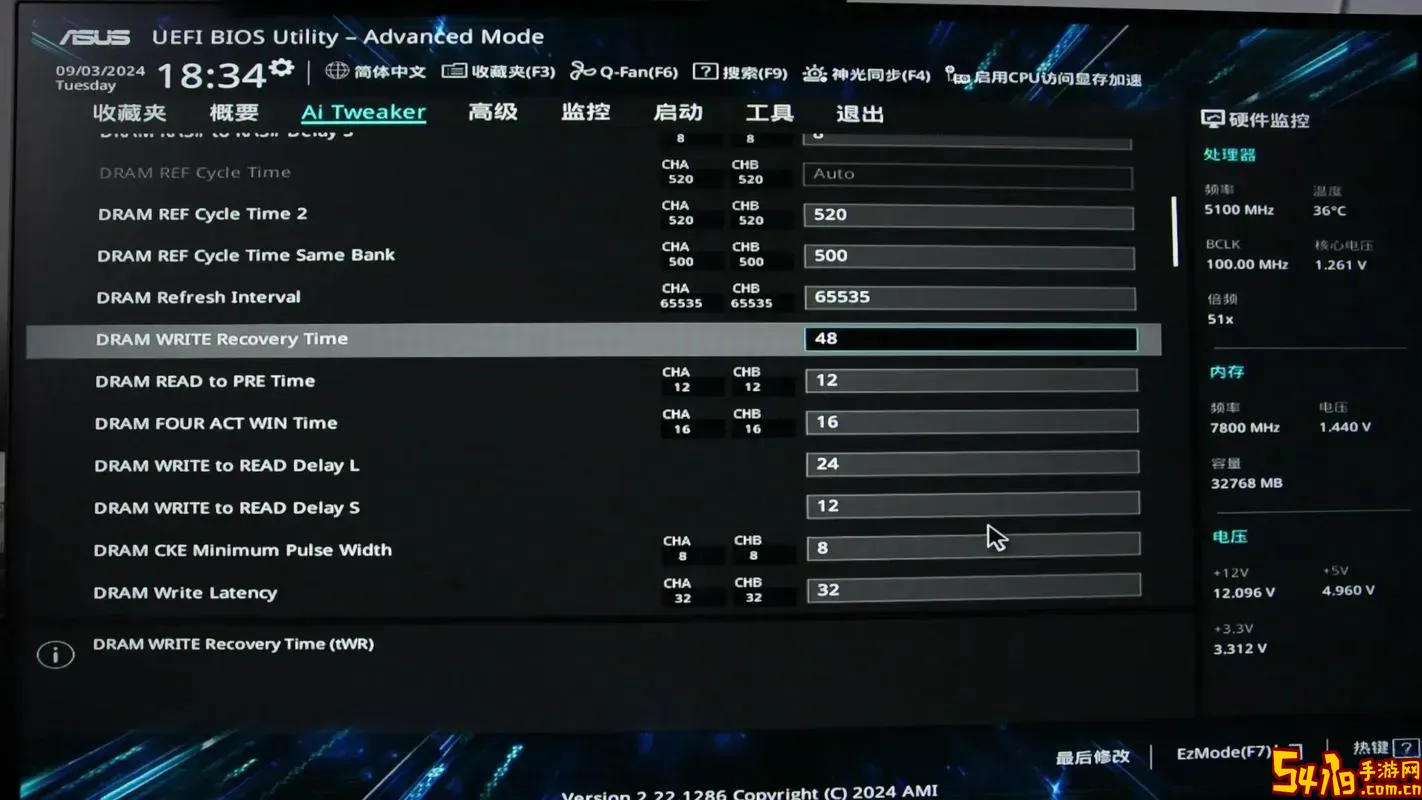
6. 配置完成后,按“F10”保存并退出BIOS设置。
7. 电脑重启后,将体验到明显的启动加快速度。
五、快速启动设置的小技巧与注意事项
1. 关闭兼容性支持模块(CSM):开启快速启动时,关闭CSM可以进一步提升启动速度,但需确保操作系统支持UEFI启动,Windows 10及以上版本通常支持。
2. 外接设备和启动设备的兼容性:快速启动可能会跳过部分设备初始化,如使用USB键盘或鼠标,启动时可能出现无法识别的情况。建议测试外接设备是否正常。
3. 系统更新和故障恢复:在某些情况下,快速启动可能导致无法进入BIOS或者系统恢复模式。如果出现故障,建议暂时关闭快速启动。
4. BIOS版本更新:确保主板BIOS为最新版本,老旧BIOS可能不支持快速启动或存在兼容性问题。可以通过华硕官网根据主板型号下载最新BIOS固件。
六、总结
华硕快速启动功能为广大用户带来了更加迅捷的开机体验,通过正确进入BIOS并合理设置“Fast Boot”选项,可以显著缩短电脑自检时间,提高效率。在中国地区,随着对电脑性能要求的提升,掌握这项设置技巧尤为重要。操作时请注意兼容性和安全性,保证系统运行稳定。
希望本文能帮助广大华硕主板用户顺利找到快速启动的BIOS设置位置,并科学配置,实现更快的启动速度。如果遇到具体型号或版本上的差异,建议参考主板说明书或访问华硕官方网站获取针对性指导。